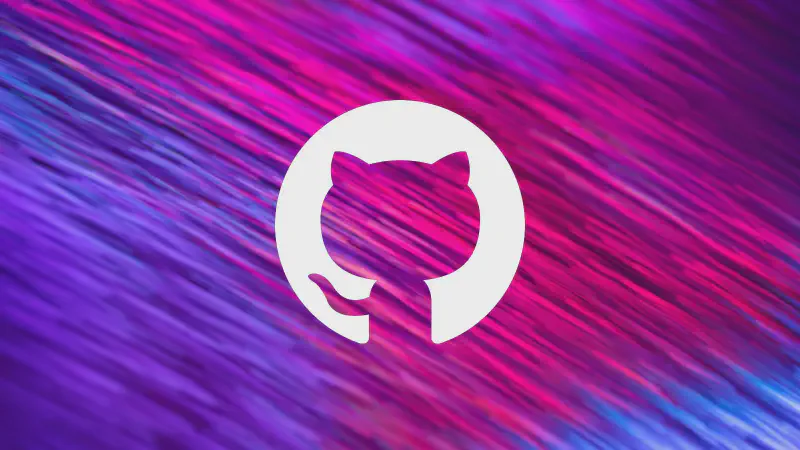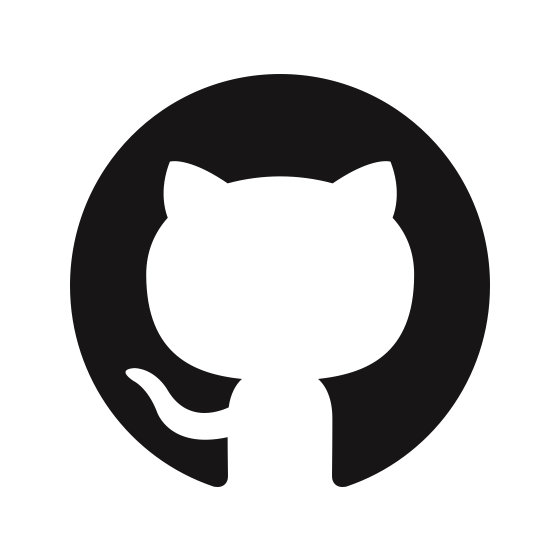Advertencia: este artículo está traducido por una máquina, lo que puede dar lugar a una mala calidad o información incorrecta. ¡Lea atentamente!
origem
Este projeto foi escrito e executado depois que terminei de estudar Internet no último semestre. No começo, eu só queria usar o python para realizar a conexão TCP e o teste de captura de pacotes ao mesmo tempo; como tenho dois PCs, sofro com a transferência e sincronização de arquivos problemas entre os dois computadores. ;Eu mesmo configurei um servidor SFTP e usei Resilio Sync, Syncthing e outras ferramentas de transferência e sincronização de arquivos; como gosto de software “pequeno e bonito”, tenho requisitos extremamente altos para desempenho, eficiência e uso de recursos do software. O notebook usado tem bateria limitada e não permite muitos processos em segundo plano, por isso tenho a ideia de desenvolver um script de transferência de arquivos por sinal.
No início, a função era muito simples, apenas um único arquivo pode ser transferido por vez. Posteriormente, a pasta de transferência foi adicionada e algumas otimizações de código do programa foram feitas; depois de voltar para a escola, testei em dois computadores e descobri e resolvi* O problema do pacote fixo de dados (usando um loop while); Eu estava preocupado se o arquivo foi danificado durante o processo de transmissão, então adicionei cálculo e verificação em tempo real MD5 (embora MD5 não seja tão seguro, é usado para um único A transferência de arquivos é excelente, não apenas o cálculo é rápido, mas também a distribuição de hash é muito boa); quando conecto meu PC à rede do campus, fico preocupado que a rede do campus não seja segura e podem ser capturados por dados, então adicionei Secure Sockets Layer (SSL).
Certa vez, ao transferir um grande número de arquivos, o computador entrou em hibernação, o que resultou na necessidade de retransmitir os arquivos novamente, o que não só desperdiça largura de banda (embora não haja nada na LAN), mas também perde tempo, portanto, há um função semelhante à retransmissão de ponto de interrupção. Mais tarde, refatorei o código e adicionei Comparar informações do sistema, Teste de velocidade de rede, Comparação de pastas (após a conclusão da transferência, é mais reconfortante comparar o conteúdo das duas pastas. ), comando de execução remota e outras funções. Nos últimos dois dias, descobri repentinamente que esse pequeno programa tem tantas funções sem saber, então o compartilhei como código aberto. A seguir está o Readme do programa, e há um endereço de depósito no final do artigo.
Introducción
Herramientas de transferencia de archivos contiene dos componentes FTS (Servidor de transferencia de archivos) y FTC (Cliente de transferencia de archivos), que son ligeros, rápidos, seguros y más. potente secuencia de comandos de transferencia de archivos entre dispositivos.
Función
- Transferencia de archivos
- Transferir archivos individuales o carpetas enteras
- Garantía de seguridad: se puede utilizar la transmisión cifrada (mediante el protocolo de capa de sockets seguros) y la transmisión de texto claro
- Garantía de corrección: verifique la consistencia de los archivos a través del valor Hash y juzgue si todos los archivos en la carpeta se transmiten correctamente
- Visualización de la barra de progreso: visualización en tiempo real del progreso de la transferencia de archivos, la velocidad actual de la red y el tiempo de transferencia restante
- Tres métodos para cambiar el nombre del archivo con el mismo nombre, evitar la transferencia duplicada y sobrescribir la transferencia
- Línea de comandos, que puede ejecutar fácilmente comandos de forma remota y devolver resultados en tiempo real, similar a ssh
- Encuentre automáticamente el host de servicio o especifique manualmente el host de conexión
- Comparación de carpetas, que puede mostrar información como lo mismo y las diferencias de archivos en dos carpetas
- Ver el estado y la información del sistema del cliente y del servidor
- Salida de registros a la consola y archivos en tiempo real, y puede organizar automáticamente archivos de registro comprimidos
- Pruebe convenientemente el ancho de banda de la red entre el cliente y el servidor
- Puede establecer una contraseña de conexión para el servidor para mejorar la seguridad
- Sincronice convenientemente el contenido del portapapeles del cliente y el servidor
Características
- Comience, ejecute y responda rápidamente
- Adopte el principio de configuración predeterminada mínima, que se puede usar de forma inmediata, y puede modificar fácilmente la configuración usted mismo
- Se puede utilizar en cualquier entorno de red, como LAN y red pública, siempre que los dos hosts puedan conectarse a la red.
- Transmisión de subprocesos múltiples, velocidad de transmisión rápida, la prueba real puede funcionar con un ancho de banda de hasta 1000 Mbps, debido a las limitaciones del equipo, no hay prueba para un ancho de banda más alto
- El uso de la memoria es pequeño en tiempo de ejecución y se adopta el modo de carga diferida para garantizar la ocupación mínima de recursos
- Abre, cierra y listo al instante, no quedará ningún proceso después de cerrar el programa
- Actualmente compatible con plataformas Windows y Linux
como escoger
- Si desea un servicio de transferencia de archivos más potente, elija un servidor FTP, un cliente (como
FileZilla,WinSCP, etc.) - Si desea sincronizar y compartir archivos de forma estable, se recomienda utilizar
Resilio Sync,Syncthing, etc. - Si solo transfiere archivos ocasionalmente/no le gusta el almacenamiento en segundo plano y la ocupación de recursos de los servicios anteriores/no necesita un servicio tan potente/quiere personalizar las funciones, elija
Herramientas de transferencia de archivos
Instalar y ejecutar
FTS ocupa los puertos 2023 y 2021 de forma predeterminada, y FTC ocupa el puerto 2022 de forma predeterminada. Entre ellos, el puerto 2023 se usa como puerto de escucha TCP de FTS, y 2021 y 2022 se usan como interfaces de transmisión UDP entre el servidor y el cliente.
Puede consultar la información de configuración detallada y modificar la configuración anterior al final de este artículo.
Descargar programa ejecutable
- Haga clic en “Liberar” a la derecha
- Descargue
Herramientas de transferencia de archivos.zip - Descomprima la carpeta, haga doble clic en
FTC.exeoFTS.exepara ejecutar - O ejecute el programa en una terminal para usar los parámetros del programa, como
.\FTC.exe [-h] [-t thread] [-host host] [-p]
Ejecutar con el intérprete de Python
- Clona el código fuente en la ubicación de tu proyecto
- Instale todas las dependencias usando
pip install -r requirements.txt - Ejecute el script usando su intérprete de python
método de ejecución de atajos
Tomando Windows como ejemplo, puede escribir los comandos de ejecución de FTS y FTC como archivos por lotes, y luego agregar el directorio del archivo por lotes a su variable de entorno, de modo que simplemente pueda escribir FTS , FTC
Usemos el comando predeterminado y más simple para ejecutar el programa.
Por ejemplo, puede escribir el siguiente comando en el archivo FTS.bat
| |
Escribe el siguiente comando en el archivo FTC.bat
| |
Luego, agregue la carpeta por lotes a sus variables de entorno y, finalmente, escriba el siguiente comando en su terminal para ejecutar rápidamente el código
| |
En el archivo por lotes anterior, %1~%9 representa los parámetros pasados por el programa (%0 representa la ruta actual)
Tenga en cuenta que la ruta de trabajo predeterminada del terminal es el directorio de usuario (~), si necesita modificar el archivo de configuración, modifíquelo en este directorio.
Uso
###FTC
FTC es el cliente para el envío de archivos e instrucciones.
| |
Descripción de parámetros
-t: especifica el número de subprocesos, el valor predeterminado es el número de procesadores lógicos.
-host: especifique explícitamente el nombre de host del servidor (nombre de host o ip) y el número de puerto (opcional). Cuando no se usa esta opción, el cliente buscará automáticamente un servidor en misma subred
-p: Especifique explícitamente la contraseña de conexión para el servidor (el servidor no tiene contraseña por defecto).
--plaintext: especifique explícitamente los datos de transmisión de texto sin formato, lo que requiere que el servidor también utilice la transmisión de texto sin formato.
Descripción del comando
Después de una conexión normal, ingrese el comando
- Introduzca la ruta del archivo (carpeta) y se enviará el archivo (carpeta)
- Ingrese
sysinfo, se mostrará la información del sistema de ambas partes - Ingrese
speedtest ny se probará la velocidad de la red, donde n es la cantidad de datos en esta prueba, en MB. Tenga en cuenta que en Redes informáticas, 1 GB = 1000 MB = 1000000 KB. - Ingrese
compare local_dir dest_dirpara comparar la diferencia entre los archivos en la carpeta local y la carpeta del servidor. - Ingrese
clip pull/pushoclip get/sendpara sincronizar el contenido del portapapeles del cliente y del servidor - Cuando se ingresa otro contenido, se usa como una instrucción para que el servidor lo ejecute y el resultado se devuelve en tiempo real.
Ejecuta la captura de pantalla
Las siguientes son capturas de pantalla que se ejecutan en el mismo host.
inicio del programa
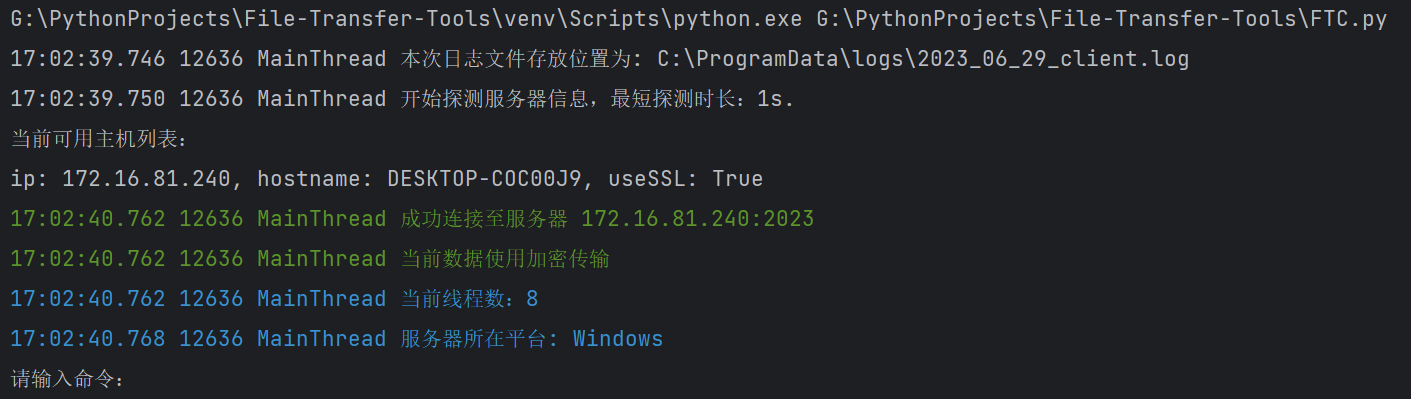
transferir archivos

Comando de ejecución: sysinfo
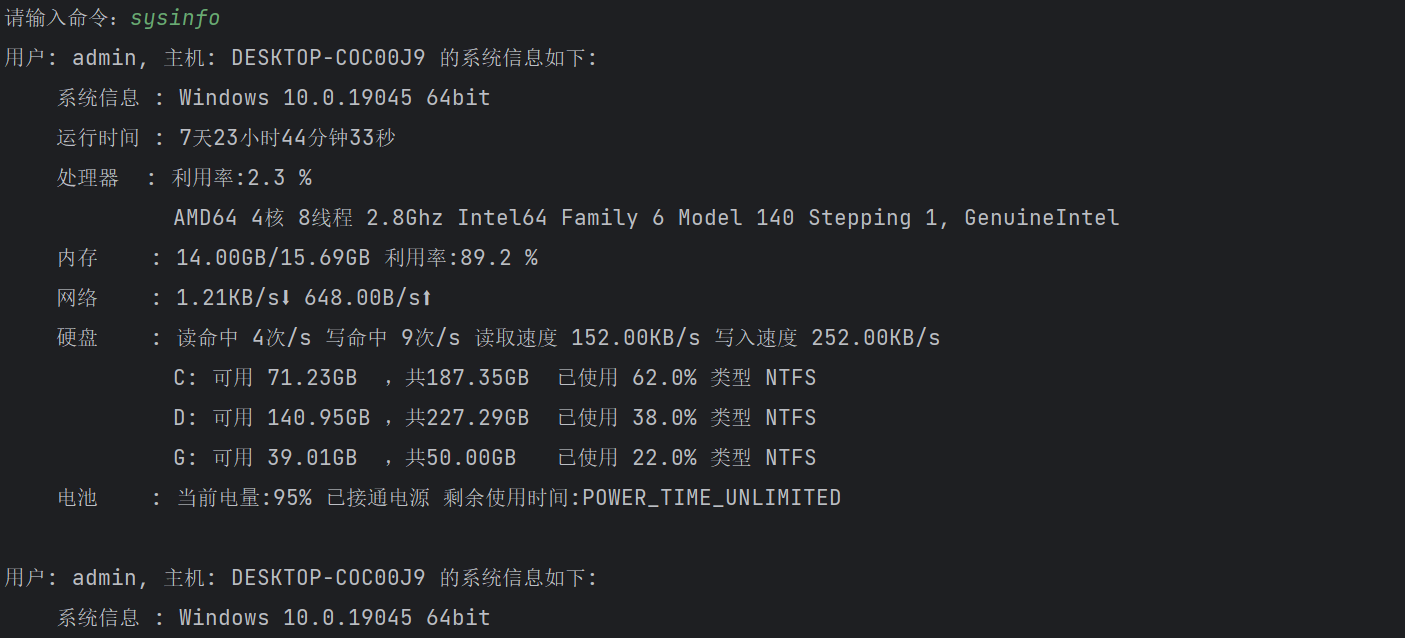
Ejecute el comando: prueba de velocidad

Ejecute el comando: comparar
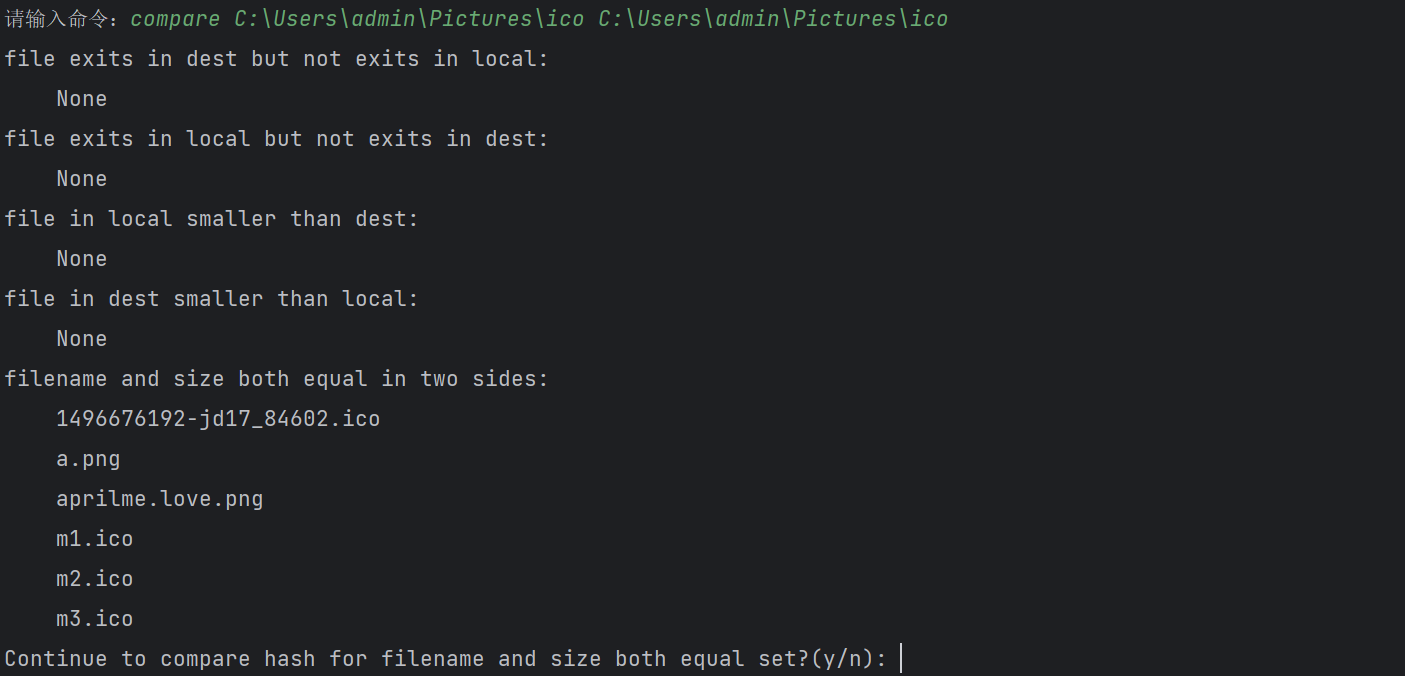
Ejecute el comando: recortar

Ejecutar comandos de línea de comandos
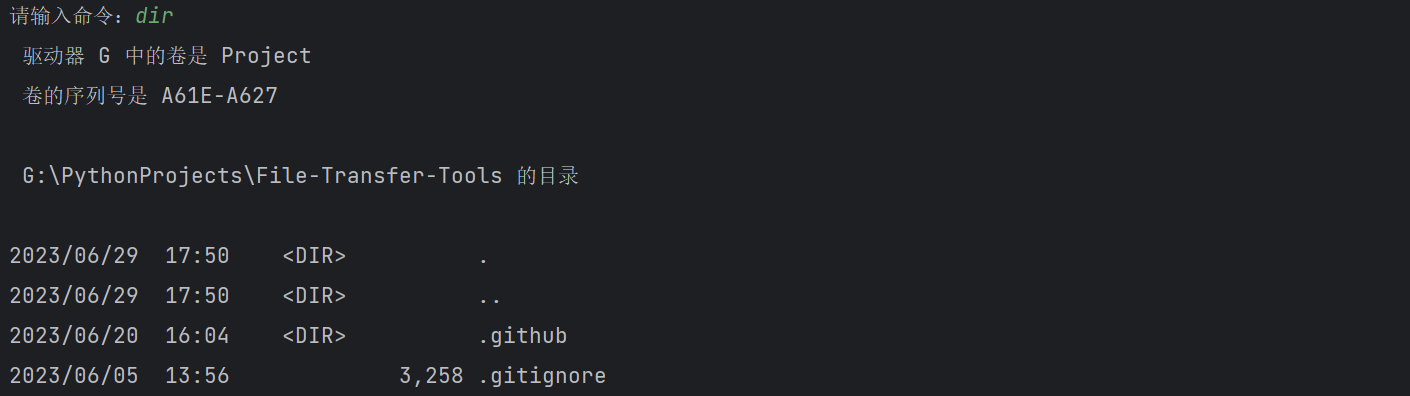
FTS
FTS es el lado del servidor, utilizado para recibir y almacenar archivos y ejecutar las instrucciones enviadas por el cliente.
| |
Descripción de parámetros
-d, --dest: especifique explícitamente la ubicación de recepción del archivo, el valor predeterminado es el valor del elemento de configuración “platform_default_path” (la plataforma de Windows tiene como valor predeterminado escritorio).
-p, --password: establezca una contraseña para el servidor para evitar conexiones maliciosas.
--plaintext: especifique explícitamente la transmisión de datos en texto sin formato y utilice la transmisión cifrada SSL de forma predeterminada.
--evitar: cuando está habilitado, si ya hay un archivo con el mismo nombre en el directorio, hay dos casos.Si el tamaño del archivo en el extremo receptor es mayor o igual que el extremo emisor, ** bloquear** la transmisión del archivo, de lo contrario, recibir y *sobrescribir *Este archivo; esta función se usa principalmente para la retransmisión después de que una gran cantidad de archivos se interrumpen a la vez, similar a la retransmisión de punto de interrupción, por favor **use con precaución ** en otros casos. Cuando no está habilitado, si el nombre del archivo existente es a.txt, los archivos transferidos se nombrarán de acuerdo con a (1).txt, a (2).txt en secuencia.
Ejecutar captura de pantalla
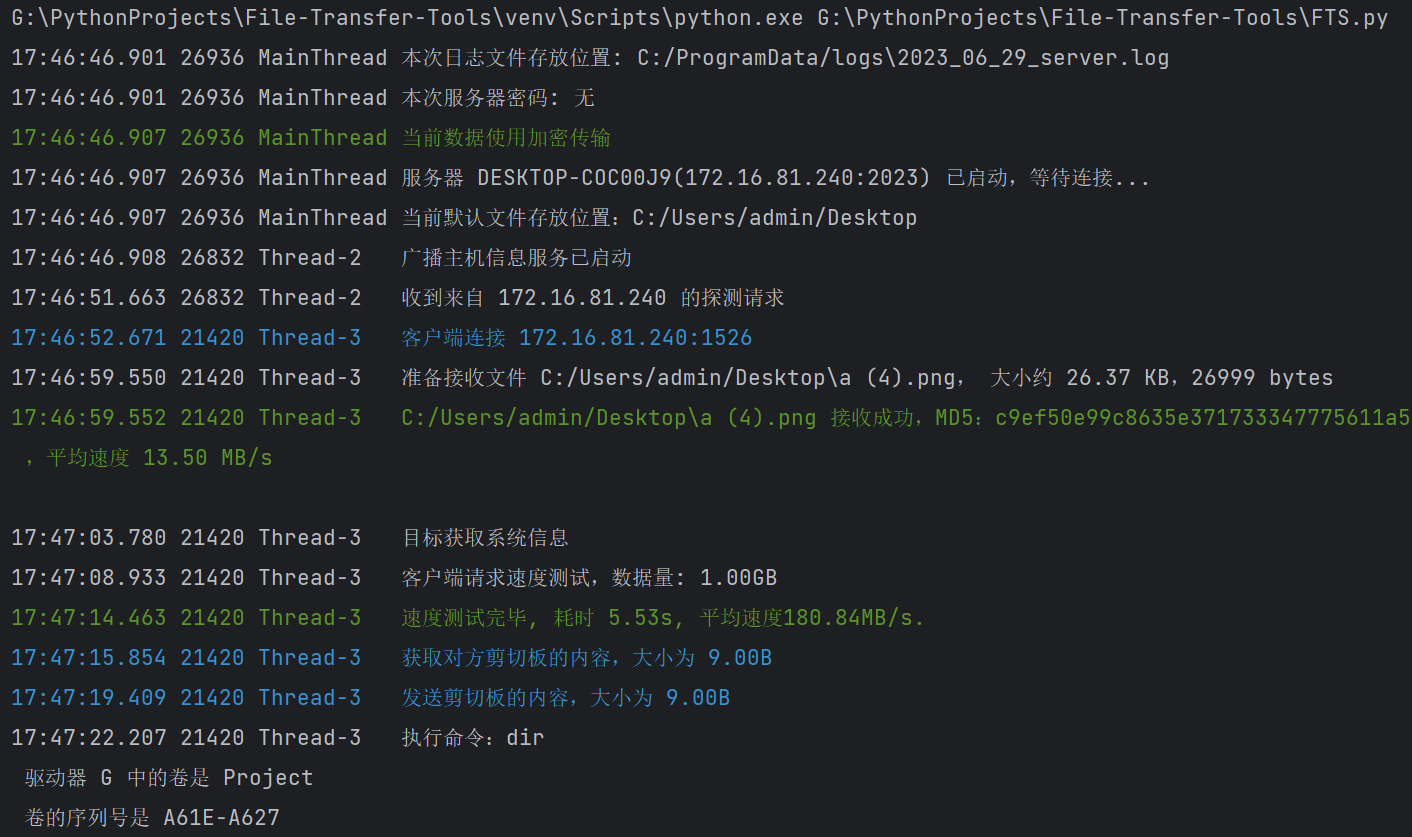
configuración
Los elementos de configuración están en el archivo de configuración config.txt, cuando el archivo de configuración no existe, el programa creará automáticamente el archivo de configuración predeterminado
La configuración principal del programa Principal
windows_default_path: la ubicación predeterminada de recepción de archivos en la plataforma Windows
linux_default_path: la ubicación de recepción de archivos predeterminada en la plataforma Linux
cert_dir: la ubicación de almacenamiento del archivo de certificado
Configuración relacionada con el registro
windows_log_dir: la ubicación de almacenamiento de archivos de registro predeterminada en la plataforma Windows
linux_log_dir: la ubicación de almacenamiento de archivos de registro predeterminada en la plataforma Linux
log_file_archive_count: archivar cuando el número de archivos de registro exceda este tamaño
log_file_archive_size: Archivar cuando el tamaño total (bytes) del archivo de registro excede este tamaño
Configuración del puerto contenido relacionado con el puerto
server_port: puerto de escucha TCP del servidor
server_signal_port: puerto de escucha UDP del servidor
client_signal_port: puerto de escucha UDP del cliente